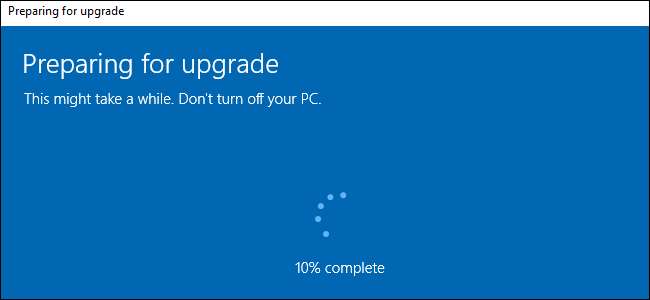
Windows 10 Enterprise เสนอค่อนข้างน้อย คุณสมบัติพิเศษ ที่ไม่มีใน Windows รุ่น Professional คุณสามารถรับคุณสมบัติเหล่านี้ได้โดยไม่ต้องติดตั้ง Windows ใหม่และไม่ต้องมีดิสก์ Enterprise ในความเป็นจริงคุณไม่จำเป็นต้องใช้คีย์ Windows 10 Enterprise ของคุณเองเพื่อทำการอัปเกรดนี้
วิธีการทำงาน
ทำไมไม่ซื้อรหัสผลิตภัณฑ์สำหรับ Windows 10 Enterprise? Microsoft ไม่ได้ขายสิ่งเหล่านี้ให้เราเป็นเพียงแค่มนุษย์ธรรมดาเท่านั้น! ในขณะที่ Microsoft เสนอ อัปเกรดเป็น Windows 10 Professional แบบเสียเงิน Windows 10 รุ่น Enterprise และ Education มีให้บริการผ่านช่องทาง Volume Licensing เท่านั้น ก่อนหน้านี้ Microsoft ได้นำเสนอ Windows 7 Ultimate ซึ่งมีคุณลักษณะทั้งหมดเช่นเดียวกับ Windows เวอร์ชัน Enterprise แต่ไม่มีอะไรเช่นนั้นสำหรับ Windows 10
ตามเอกสารของ Microsoft สามารถใช้ไฟล์
DISM / ออนไลน์ / Set-Edition:
คำสั่งเพื่อเปลี่ยนเป็น Windows รุ่นใหม่ อย่างไรก็ตามสิ่งนี้ใช้ไม่ได้กับ Windows 10 และเราพบข้อความแสดงข้อผิดพลาด แต่เราตระหนักว่ามีทางออกที่ดีกว่า
คนส่วนใหญ่ไม่ทราบเรื่องนี้ แต่คุณสามารถแปลงระบบ Windows 10 Home หรือ Professional ที่มีอยู่เป็น Windows 10 Enterprise ได้ในเวลาเพียงไม่กี่นาทีโดยไม่ต้องใช้แผ่นดิสก์ คุณจะไม่สูญเสียโปรแกรมหรือไฟล์ที่ติดตั้งไว้ ในการดำเนินการนี้คุณจะต้องมีรหัสผลิตภัณฑ์ แต่มีช่องโหว่เล็กน้อยที่นี่: คุณไม่จำเป็นต้องมีรหัสผลิตภัณฑ์ที่ถูกต้องในการใช้ Windows 10 , องค์กรหรืออื่น ๆ ในการอัปเกรดคุณต้องมี ก สำคัญ.
ที่เกี่ยวข้อง: คุณไม่จำเป็นต้องใช้รหัสผลิตภัณฑ์เพื่อติดตั้งและใช้ Windows 10
กระบวนการนี้ใช้ไฟล์ คีย์ KMS จากเว็บไซต์ของ Microsoft โดยปกติแล้วคีย์ที่เปิดเผยต่อสาธารณะเหล่านี้มักใช้ในองค์กรที่มีเซิร์ฟเวอร์การจัดการคีย์ ใช้โดยไม่ต้องใช้ Key Management Server และ Windows 10 จะอัปเกรดเป็น Enterprise แต่จะไม่ได้รับการ“ เปิดใช้งาน” อย่างแท้จริง
และมีข้อเสียอย่างหนึ่งในการทำเช่นนี้: หากคุณมีระบบ Windows 10 ที่เปิดใช้งานถูกต้องตามกฎหมายการติดตั้ง Windows 10 ที่ได้จะไม่เปิดใช้งานและจะแสดงลายน้ำแจ้งให้คุณทราบ แต่นั่นเป็นเพียงข้อ จำกัด เดียวที่คุณจะพบ - ระบบปฏิบัติการจะทำงานได้ดีตราบเท่าที่คุณต้องการ หากคุณมีเครื่องเสมือน Windows 10 หรือคอมพิวเตอร์รองที่คุณต้องการทดสอบคุณสมบัติ Enterprise เหล่านี้นี่เป็นวิธีแก้ปัญหาที่ยอดเยี่ยม
สิ่งนี้จะทำงานได้ดียิ่งขึ้นหากคุณมีรหัสผลิตภัณฑ์ Windows 10 Enterprise ที่ถูกต้องผ่านทางธุรกิจ ป้อนรหัสผลิตภัณฑ์ที่ถูกต้องและ Windows 10 จะอัปเกรดเป็นรุ่น Enterprise และเปิดใช้งานอย่างถูกต้อง นี่เป็นโซลูชันที่สะดวกสำหรับธุรกิจซึ่งสามารถซื้อคอมพิวเตอร์ที่มาพร้อมกับ Windows 10 รุ่น Home หรือ Professional และอัปเกรดได้โดยไม่ต้องติดตั้งใหม่
วิธีอัปเกรดเป็น Windows 10 Enterprise
แทนที่จะยุ่งกับ DISM คุณสามารถทำได้ทั้งหมดจากแอปการตั้งค่าของ Windows 10 ในการดำเนินการดังกล่าวให้เปิดแอปการตั้งค่าจากเมนูเริ่มเลือก "อัปเดตและความปลอดภัย" แล้วเลือก "การเปิดใช้งาน" คลิกปุ่ม "เปลี่ยนรหัสผลิตภัณฑ์" ที่นี่
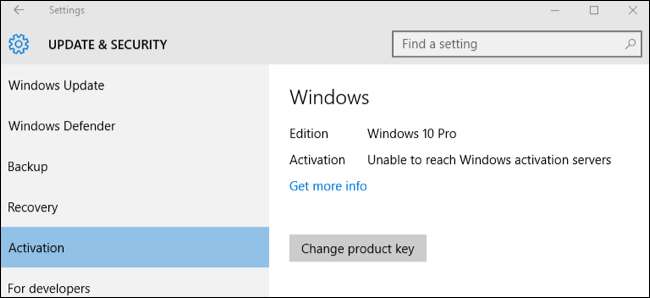
ระบบจะขอให้คุณป้อนรหัสผลิตภัณฑ์ใหม่ หากคุณมีรหัสผลิตภัณฑ์ Windows 10 Enterprise ที่ถูกต้องคุณสามารถป้อนได้ทันที แต่ถ้าคุณไม่มีให้คว้า คีย์การตั้งค่าไคลเอ็นต์ KMS สำหรับ Windows 10 Enterprise และ Windows 10 จะแปลงตัวเองเป็นระบบ Windows 10 Enterprise โดยอัตโนมัติ โปรดจำไว้ว่าเนื่องจากนี่ไม่ใช่รหัสที่ถูกต้องสำหรับการเปิดใช้งานระบบ Windows 10 ที่ได้จะไม่เปิดใช้งานด้วยเซิร์ฟเวอร์การเปิดใช้งานของ Microsoft ทางออนไลน์ คุณอาจไม่ต้องการทำสิ่งนี้ในระบบ Windows หลักของคุณ
นี่คือคีย์ที่คุณต้องป้อนสำหรับ Windows 10 Enterprise:
NPPR9-FWDCX-D2C8J-H872K-2YT43
หน้าเว็บ Microsoft ด้านบนแสดงคีย์สำหรับ Windows 10 รุ่นอื่น ๆ ดังนั้นคุณสามารถเปลี่ยนเป็น Windows 10 Professional, Windows 10 Education, Windows 10 Enterprise 2015 LTSB (Long Term Servicing Branch) และ Windows 10 รุ่นอื่น ๆ ได้
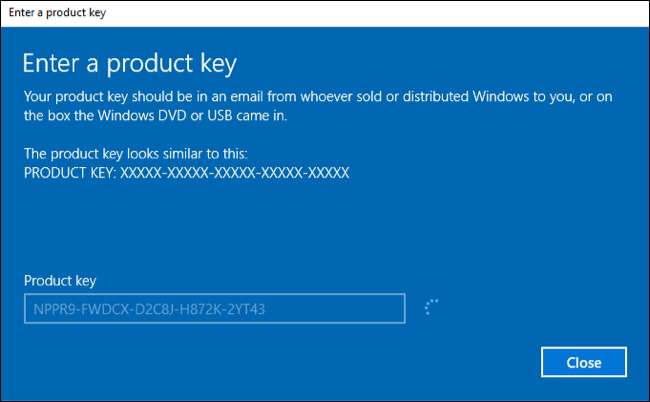
หลังจากนั้นสักครู่ Windows 10 จะเสนอให้“ อัปเกรด Windows รุ่นของคุณ” อย่าลืมบันทึกไฟล์ที่เปิดอยู่และปิดแอปพลิเคชันก่อนดำเนินการต่อเนื่องจากคอมพิวเตอร์ของคุณจะรีสตาร์ทในระหว่างขั้นตอนนี้
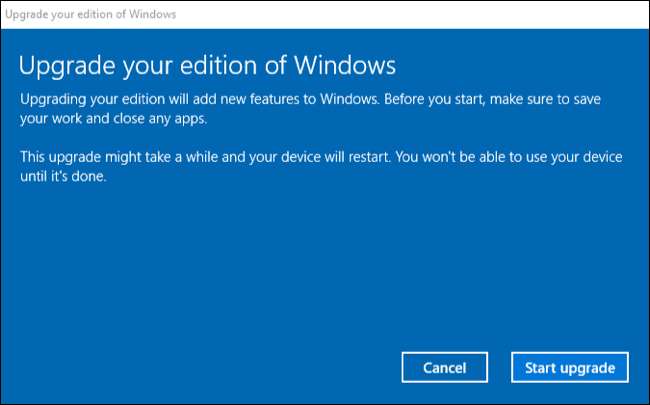
Windows 10 จะรีบูตเมื่อกระบวนการเสร็จสิ้น กระบวนการนี้ใช้เวลาน้อยกว่า 20 นาทีแม้ในเครื่องเสมือนที่ทำงานช้ากว่า
หลังจากเสร็จสิ้นกระบวนการคุณสามารถไปที่การตั้งค่า> อัปเดตและความปลอดภัย> การเปิดใช้งานอีกครั้ง คุณจะเห็นว่าตอนนี้คุณใช้ Windows 10 Enterprise คุณสมบัติเฉพาะสำหรับองค์กรทั้งหมดจะพร้อมใช้งานบนพีซีของคุณ
อย่างไรก็ตามหากคุณใช้คีย์ KMS ระบบของคุณจะไม่เปิดใช้งานอีกต่อไปและ Windows 10 จะเริ่มแจ้งให้คุณทราบ นั่นถือเป็นการแลกเปลี่ยนที่ดีสำหรับความสามารถในการทดลองใช้คุณสมบัติเหล่านี้ในเครื่องเสมือนหรือบนพีซีเครื่องรอง แต่อาจไม่สะดวกในพีซีหลักของคุณ
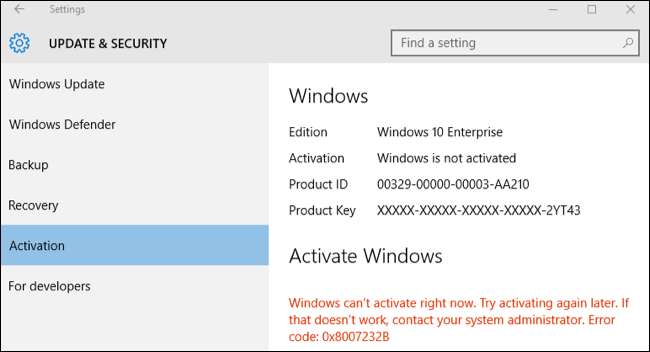
Microsoft มีปัญหากับสิ่งนี้หรือไม่? เราไม่ทราบจริงๆ แต่ถ้าเป็นเช่นนั้นพวกเขาสามารถแก้ไขปัญหาได้หลายวิธีดังนั้นจึงน่าจะเกิดจากการออกแบบ เป็นเคล็ดลับที่สะดวกสำหรับนักพัฒนาผู้ที่ชื่นชอบและผู้ดูแลระบบที่ต้องการทราบว่าคุณลักษณะพิเศษเหล่านี้เกี่ยวกับอะไร







